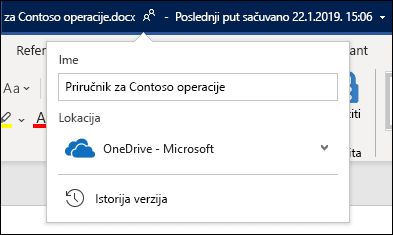Lako možete da preimenujete fasciklu, vezu ili datoteku u okviru OneDrive ili SharePoint.
Napomene:
-
U starijim verzijama programa SharePoint, kada preimenujete stavku za koju ste ranije nekome poslali vezu u biblioteci dokumenata, biće potrebno da joj pošaljete novu vezu da biste im omogućili pristup datoteci.
-
Ako SharePoint online, ako nekome pošaljete vezu za deljenje, te osobe će i dalje moći da pristupe istoj datoteci pomoću te veze, čak i kada je preimenujete. Ali ako ste im prethodno poslali direktnu vezu, one više neće moći da pristupe datoteci.
Preimenovanje dokumenta, fascikle ili veze u biblioteci dokumenata
-
Otvorite biblioteku dokumenata i preimenujte datoteku koju želite da preimenujete.
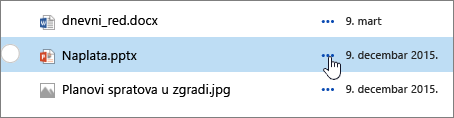
-
Kliknite na tačke (...) sa desne strane imena stavke, a zatim izaberite stavku Preimenuj.
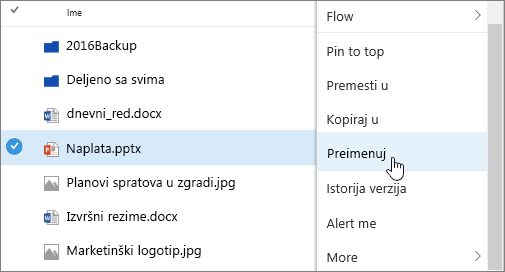
-
U dijalogu Preimenovanje otkucajte novo ime u polje, a zatim kliknite na dugme Sačuvaj.
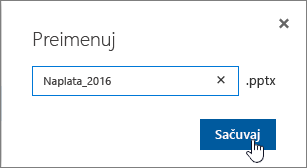
Preimening a file with an Kancelarija web app
Kada otvorite dokument, prezentaciju ili radnu svesku u Kancelarija aplikaciji, možete jednostavno da ih preimenujete tako što ćete kliknuti na ime datoteke na naslovoj traci, čak i dok drugi koriste datoteku.
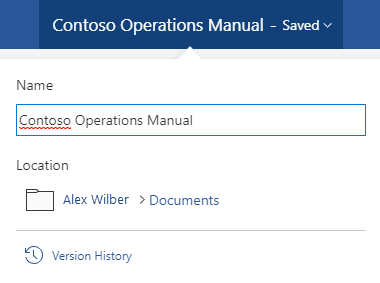
Preikonama datoteke u aplikacijama za računare ili mobilne uređaje
Kada radite sa datotekom u aplikacijama Kancelarija za računare ili mobilne uređaje, možete i da preimenujete i premeštate datoteke iz same aplikacije, čak i dok drugi koriste dokument.